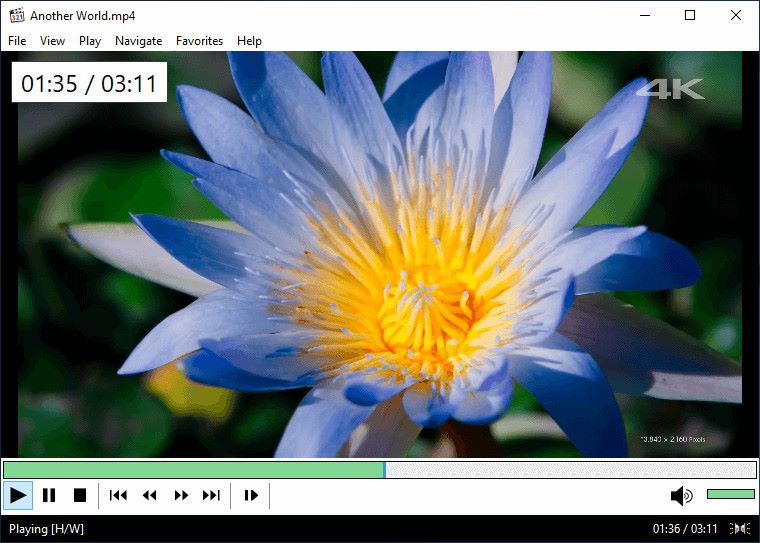MPC-HC یک پخش کننده رایگان و متن باز برای ویدیو و صدا در ویندوز است. MPC-HC بر اساس پروژه اصلی Guliverkli (که دیگر پشتیبانی نمی شود) ساخته شده است و دارای بسیاری از ویژگی های اضافی و رفع اشکال است. به عنوان ادامه Media Player Classic اصلی، MPC-HC زرق و برق دار نیست اما با تقریباً هر فرمت رسانه ای کار می کند.
MPC-HC از فناوری DXVA برای انتقال عملیات رمزگشایی به کارت گرافیک مدرن شما استفاده می کند و تجربه مشاهده شما را بهبود می بخشد. و MPC-HC از دی وی دی های فیزیکی و نرم افزاری با منو، پیمایش فصل و زیرنویس پشتیبانی می کند.
![MPC-HC یک پخش کننده رایگان و متن باز برای ویدیو و صدا در ویندوز است. MPC-HC بر اساس پروژه اصلی Guliverkli (که دیگر پشتیبانی نمی شود) ساخته شده است و دارای بسیاری از ویژگی های اضافی و رفع اشکال است. به عنوان ادامه Media Player Classic اصلی، MPC-HC زرق و برق دار نیست اما با تقریباً هر فرمت رسانه ای کار می کند. MPC-HC از فناوری DXVA برای انتقال عملیات رمزگشایی به کارت گرافیک مدرن شما استفاده می کند و تجربه مشاهده شما را بهبود می بخشد. و MPC-HC از دی وی دی های فیزیکی و نرم افزاری با منو، پیمایش فصل و زیرنویس پشتیبانی می کند. مرور ویژگی ها 131.2K How to Cast iPhone to Sony TV_Primis به نظر می رسد بسیاری از افراد از برخی از ویژگی های شگفت انگیزی که در سال های گذشته به MPC-HC اضافه شده است، بی اطلاع هستند. در اینجا لیستی از گزینه ها و ویژگی های مفیدی وجود دارد که همه باید در مورد آنها بدانند: رابط تاریک منو > نمایش > تم تاریک هنگام استفاده از تم تاریک، همچنین می توان ارتفاع نوار جستجو و اندازه دکمه های نوار ابزار را تغییر داد. گزینه ها > پیشرفته پیش نمایش ویدیو در نوار جستجو گزینه ها > تنظیمات > نمایش پیش نمایش در نوار جستجو تنظیم سرعت پخش منو > پخش > نرخ پخش دکمه های پخش کننده که سرعت پخش را کنترل می کنند به طور پیش فرض یک گام 2x دارند. این را می توان به مقادیر کوچکتر (مانند 10%) سفارشی کرد: گزینه ها > پخش > گام سرعت تنظیم سرعت پخش با رندر داخلی صدا بهتر کار می کند. این همچنین دارای تصحیح خودکار گام است. گزینه ها > پخش > خروجی > رندر صدا MPC-HC می تواند موقعیت پخش را به خاطر بسپارد، بنابراین می توانید از همان نقطه ادامه دهید گزینه ها > پخش کننده > تاریخچه می توانید با Ctrl + Mouse Scrollwheel به سرعت در یک ویدیو جستجو کنید. می توانید با فشار دادن PageUp/PageDown به فایل بعدی/قبلی در یک پوشه بروید. می توانید در پایان فایل اقدامات خودکار انجام دهید. به عنوان مثال برای رفتن به فایل بعدی یا بستن پخش کننده. گزینه ها > پخش > پس از پخش (تنظیم دائمی) منو > پخش > پس از پخش (فقط برای فایل فعلی) تکرار A-B - می توانید یک بخش از یک ویدیو را تکرار کنید. برای تنظیم نشانگرهای شروع و پایان، [ و ] را فشار دهید. می توانید ویدیو را بچرخانید/برگردانید/آینه کنید/کشش دهید/بزرگنمایی کنید منو > نمایش > پان و اسکن این کار را می توان به راحتی با کلیدهای میانبر (به زیر مراجعه کنید) نیز انجام داد. کلیدهای میانبر و اقدامات ماوس زیادی برای کنترل پخش کننده وجود دارد. آنها همچنین می توانند سفارشی شوند. گزینه ها > پخش کننده > کلیدها نکته: در بالای جدول یک کادر جستجو وجود دارد. می توانید ویدیوها را مستقیماً از یوتیوب و بسیاری از وب سایت های دیگر پخش کنید می توانید ویدیوها را مستقیماً از یوتیوب و بسیاری از وب سایت های دیگر پخش کنید yt-dlp.exe یا youtube-dl.exe را در پوشه نصب MPC-HC قرار دهید. سپس می توانید URL های وب سایت را در پخش کننده باز کنید: منو > فایل > باز کردن فایل/URL حتی می توانید این ویدیوها را دانلود کنید: منو > فایل > ذخیره یک نسخه نکته: برای اینکه بتوانید با yt-dlp/youtube-dl با بهترین کیفیت دانلود کنید، توصیه می شود ffmpeg.exe را نیز در پوشه MPC-HC قرار دهید. چندین گزینه پیکربندی YDL در اینجا یافت می شود: گزینه ها > پیشرفته این شامل یک گزینه برای مشخص کردن مکان .exe در صورتی که نمی خواهید آن را در پوشه MPC-HC قرار دهید. پخش ویدیوی HDR این نیاز به استفاده از madVR یا MPC Video Renderer دارد. پس از نصب، این رندرها را می توان در اینجا انتخاب کرد: گزینه ها > پخش > خروجی توانایی جستجو و دانلود زیرنویس، به صورت خودکار یا دستی (کلید D را فشار دهید): گزینه ها > زیرنویس > متنوع علاوه بر همه این ویژگیهای (جدید)، در سالهای گذشته نیز رفع اشکال و بهبودهای داخلی زیادی در پخشکننده انجام شده است که عملکرد و پایداری بهتری را ارائه میدهد. همچنین دارای کدک های داخلی به روز شده است. پشتیبانی برای صفحات CUE، زیرنویس های WebVTT و غیره اضافه شد. Media Player Classic - Home Cinema 2.3.5 changelog: به روز رسانی ها LAV Filters را به نسخه 0.79.2-19-g2bf67 به روز کرد MPC Video Renderer را به نسخه 0.8.6.2282 به روز کرد تغییرات/اضافهها/بهبودها گزینه زیرنویس](https://www.softgozar.com/Image/ckeditor/news/20249394317.jpg)
مرور ویژگی ها
131.2K
به نظر می رسد بسیاری از افراد از برخی از ویژگی های شگفت انگیزی که در سال های گذشته به MPC-HC اضافه شده است، بی اطلاع هستند. در اینجا لیستی از گزینه ها و ویژگی های مفیدی وجود دارد که همه باید در مورد آنها بدانند:
رابط تاریک منو > نمایش > تم تاریک هنگام استفاده از تم تاریک، همچنین می توان ارتفاع نوار جستجو و اندازه دکمه های نوار ابزار را تغییر داد. گزینه ها > پیشرفته پیش نمایش ویدیو در نوار جستجو گزینه ها > تنظیمات > نمایش پیش نمایش در نوار جستجو تنظیم سرعت پخش منو > پخش > نرخ پخش دکمه های پخش کننده که سرعت پخش را کنترل می کنند به طور پیش فرض یک گام 2x دارند. این را می توان به مقادیر کوچکتر (مانند 10%) سفارشی کرد: گزینه ها > پخش > گام سرعت تنظیم سرعت پخش با رندر داخلی صدا بهتر کار می کند. این همچنین دارای تصحیح خودکار گام است. گزینه ها > پخش > خروجی > رندر صدا MPC-HC می تواند موقعیت پخش را به خاطر بسپارد، بنابراین می توانید از همان نقطه ادامه دهید
گزینه ها > پخش کننده > تاریخچه می توانید با Ctrl + Mouse Scrollwheel به سرعت در یک ویدیو جستجو کنید. می توانید با فشار دادن PageUp/PageDown به فایل بعدی/قبلی در یک پوشه بروید. می توانید در پایان فایل اقدامات خودکار انجام دهید. به عنوان مثال برای رفتن به فایل بعدی یا بستن پخش کننده. گزینه ها > پخش > پس از پخش (تنظیم دائمی) منو > پخش > پس از پخش (فقط برای فایل فعلی) تکرار A-B – می توانید یک بخش از یک ویدیو را تکرار کنید. برای تنظیم نشانگرهای شروع و پایان، [ و ] را فشار دهید. می توانید ویدیو را بچرخانید/برگردانید/آینه کنید/کشش دهید/بزرگنمایی کنید منو > نمایش > پان و اسکن این کار را می توان به راحتی با کلیدهای میانبر (به زیر مراجعه کنید) نیز انجام داد. کلیدهای میانبر و اقدامات ماوس زیادی برای کنترل پخش کننده وجود دارد. آنها همچنین می توانند سفارشی شوند. گزینه ها > پخش کننده > کلیدها نکته: در بالای جدول یک کادر جستجو وجود دارد. می توانید ویدیوها را مستقیماً از یوتیوب و بسیاری از وب سایت های دیگر پخش کنید می توانید ویدیوها را مستقیماً از یوتیوب و بسیاری از وب سایت های دیگر پخش کنید
yt-dlp.exe یا youtube-dl.exe را در پوشه نصب MPC-HC قرار دهید. سپس می توانید URL های وب سایت را در پخش کننده باز کنید: منو > فایل > باز کردن فایل/URL حتی می توانید این ویدیوها را دانلود کنید: منو > فایل > ذخیره یک نسخه نکته: برای اینکه بتوانید با yt-dlp/youtube-dl با بهترین کیفیت دانلود کنید، توصیه می شود ffmpeg.exe را نیز در پوشه MPC-HC قرار دهید. چندین گزینه پیکربندی YDL در اینجا یافت می شود: گزینه ها > پیشرفته این شامل یک گزینه برای مشخص کردن مکان .exe در صورتی که نمی خواهید آن را در پوشه MPC-HC قرار دهید. پخش ویدیوی HDR این نیاز به استفاده از madVR یا MPC Video Renderer دارد. پس از نصب، این رندرها را می توان در اینجا انتخاب کرد: گزینه ها > پخش > خروجی توانایی جستجو و دانلود زیرنویس، به صورت خودکار یا دستی (کلید D را فشار دهید): گزینه ها > زیرنویس > متنوع علاوه بر همه این ویژگیهای (جدید)، در سالهای گذشته نیز رفع اشکال و بهبودهای داخلی زیادی در پخشکننده انجام شده است که عملکرد و پایداری بهتری را ارائه میدهد. همچنین دارای کدک های داخلی به روز شده است. پشتیبانی برای صفحات CUE، زیرنویس های WebVTT و غیره اضافه شد. Media
Player Classic – Home Cinema 2.3.5 changelog:
بروز رسانی ها LAV Filters را به نسخه 0.79.2-19-g2bf67 به روز کرد MPC Video Renderer را به نسخه 0.8.6.2282 بروز کرد تغییرات/اضافه ها/بهبود ها گزینه زیرنویس “سبک پیش فرض” به “تغییر سبک پیش فرض” تغییر نام داده شده است. امید است که اکنون واضح تر باشد که چه کاری انجام می دهد. اکنون فقط روی سبک به نام “پیش فرض” تأثیر می گذارد و یک گزینه دوم برای نادیده گرفتن تمام سبک های جاسازی شده یک زیرنویس (فرمت SSA/ASS) اضافه شده است. این تنظیم نیز بازنشانی شده است (پیشفرض = غیرفعال) زیرا بسیاری از افراد احمق گزینههایی را تغییر میدهند که نمیفهمند و سپس شکایت میکنند که کارها طبق انتظار کار نمیکنند. فقط برای اینکه بسیار واضح باشد: اگر میخواهید زیرنویسها به درستی و مطابق با هدف سازندهشان رندر شوند، این گزینه باید علامتگذاری نشود. تنظیمات ماوس از صفحه گزینه های کلید ها به یک صفحه جدید گزینه های ماوس منتقل شده است. تنظیمات مربوط به ماوس بازنشانی شده است. اسلایدر حجم مدرن اکنون با دکمه های نوار ابزار مقیاس بندی می شود. رفع اشکال چندین رفع کوچک و بهبود.
دانلود نرم افزار Media Player Classic
source